登录
- 微信登录
- 手机号登录
微信扫码关注“汇帮科技”快速登录
Loading...
点击刷新
请在微信【汇帮科技】内点击授权
300秒后二维码将过期
二维码已过期,点击刷新获取新二维码
登录
登录
其他登录方式
来源:汇帮科技 修改日期:2025-08-06 11:00

 官方正版
官方正版 纯净安全
纯净安全
"上周领导突然要我整理200多个项目文件夹清单,我对着资源管理器一个个复制粘贴,眼睛都快看瞎了!"同事小王瘫在工位上哀嚎的场景,是不是你也经历过?文件夹堆成山的时候,想快速搞个目录清单简直像在玩"大家来找茬"。别急!今天我就把压箱底的三种野路子教给你——从傻瓜式一键导出到电脑小白都能搞定的黑科技,保你5分钟内搞定原来要折腾半小时的活儿!学完这篇,你不仅能拯救同事于水火(顺便炫耀下技能),还能把省下的时间摸鱼!

如何快速将文件夹名称整理到Excel表格里?亲测有效的三个方法
1. 装好工具后别慌,主界面那个显眼的"文件夹名提取"按钮看见没?点击进入
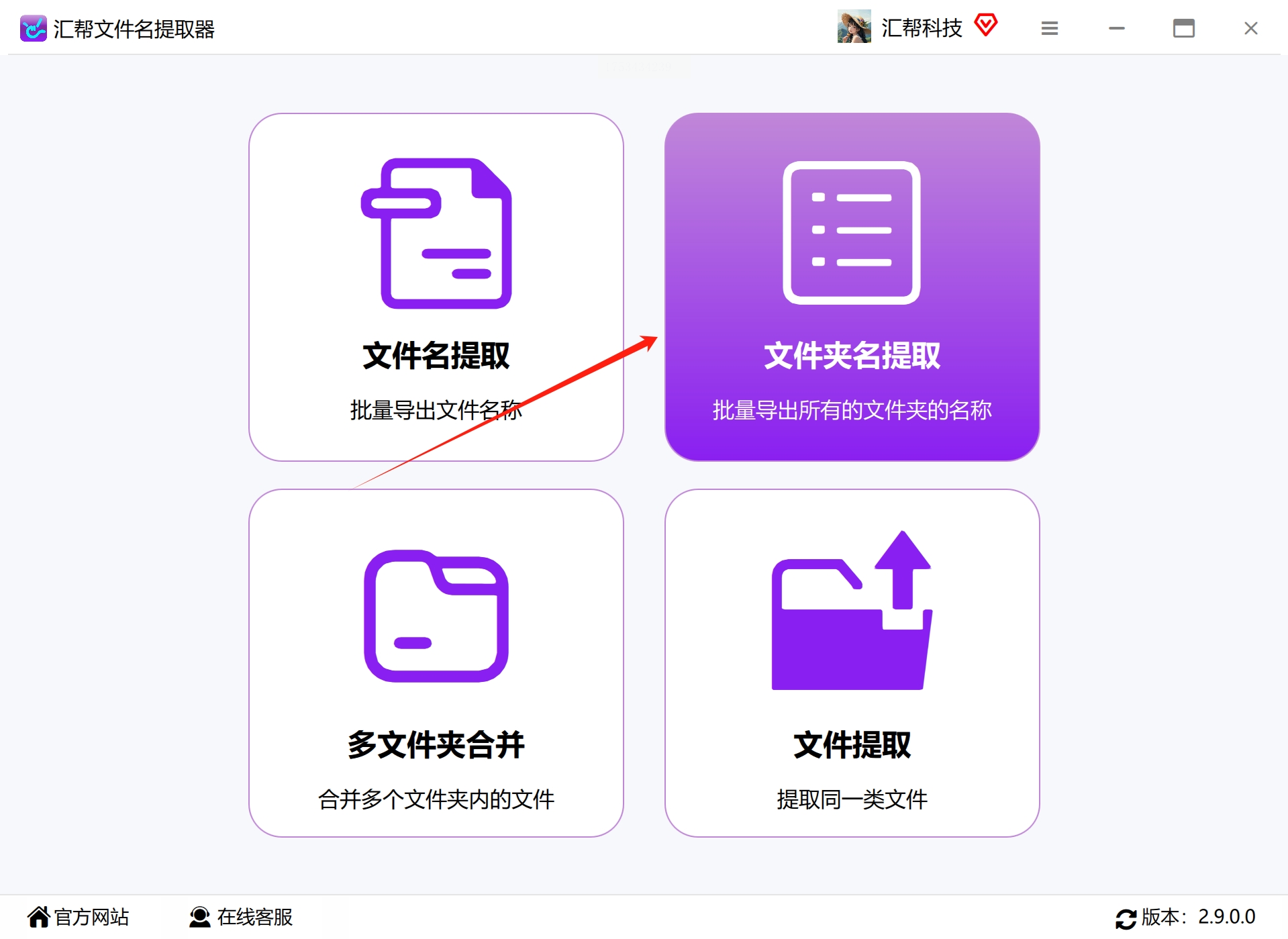
2. 懒得点按钮?直接把文件夹往软件窗口里一拖,跟扔垃圾一样简单(当然你的文件可不是垃圾)。
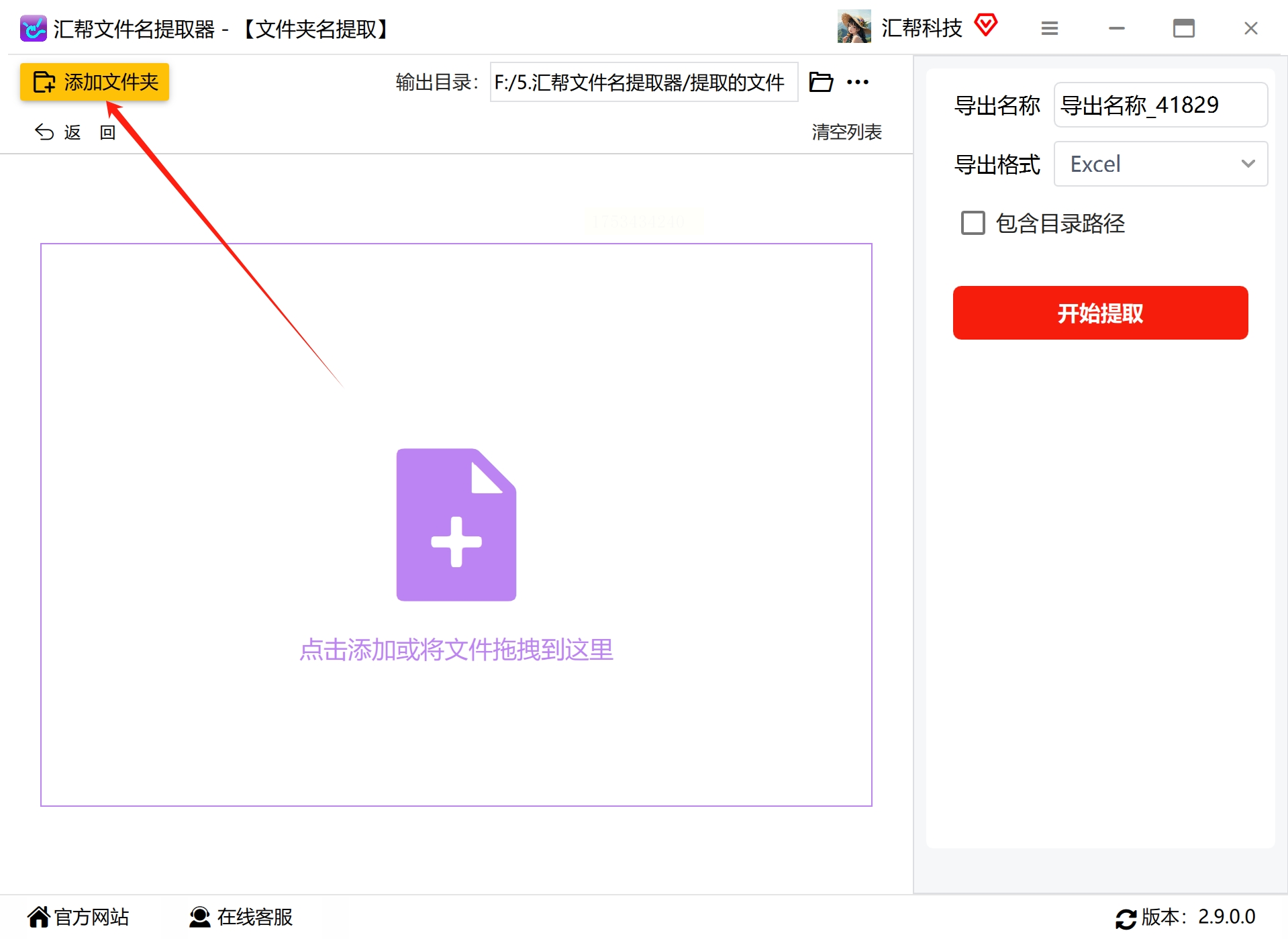
3. 右边设置区勾选"Excel格式",顺便把"生成日期"也选上——领导最爱看这个,显得你特细致!
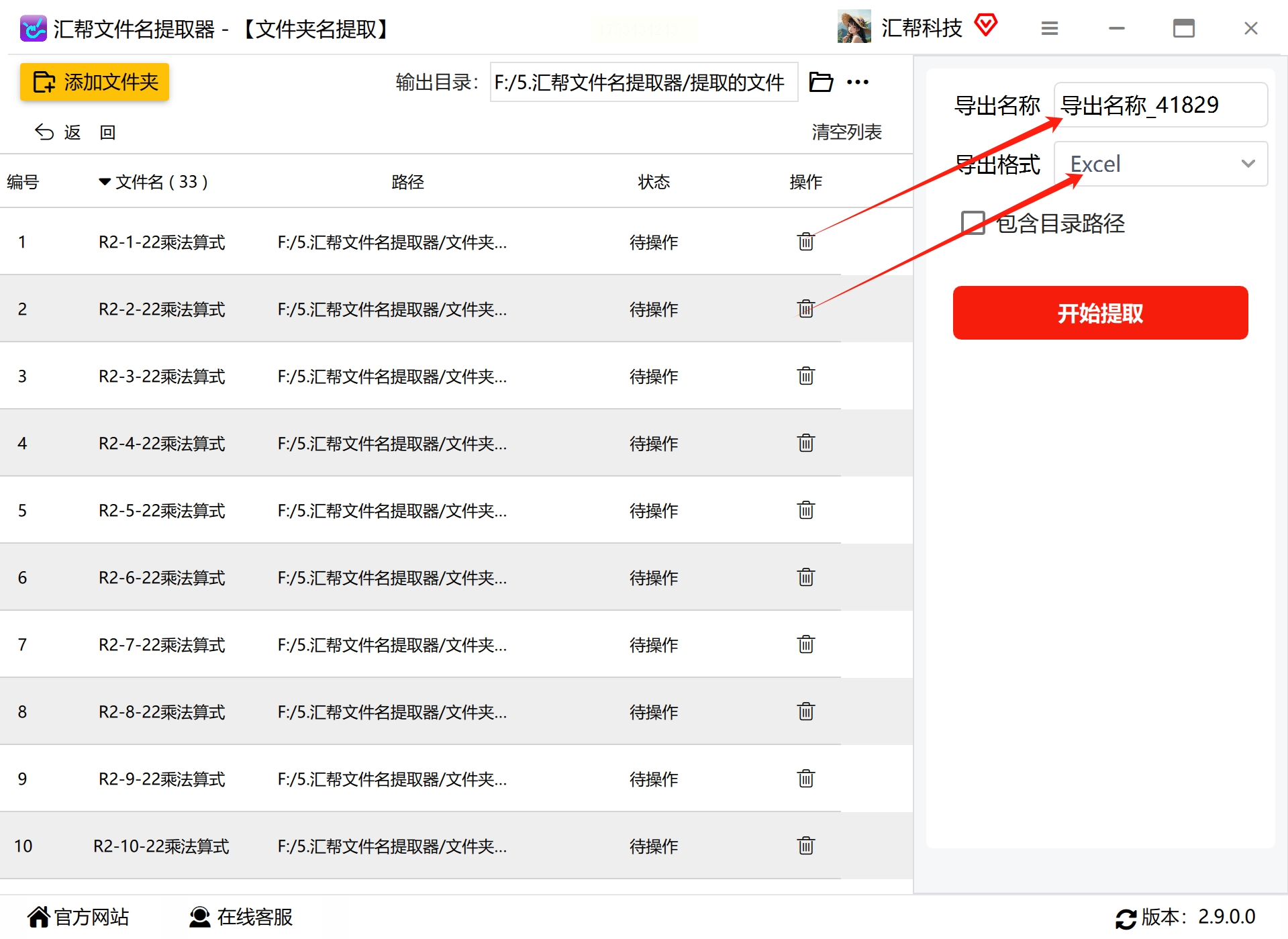
4. 点击"输出位置",选个你记得住的路径。建议直接放桌面,别学我上次存到迷宫般的D盘差点找不到...
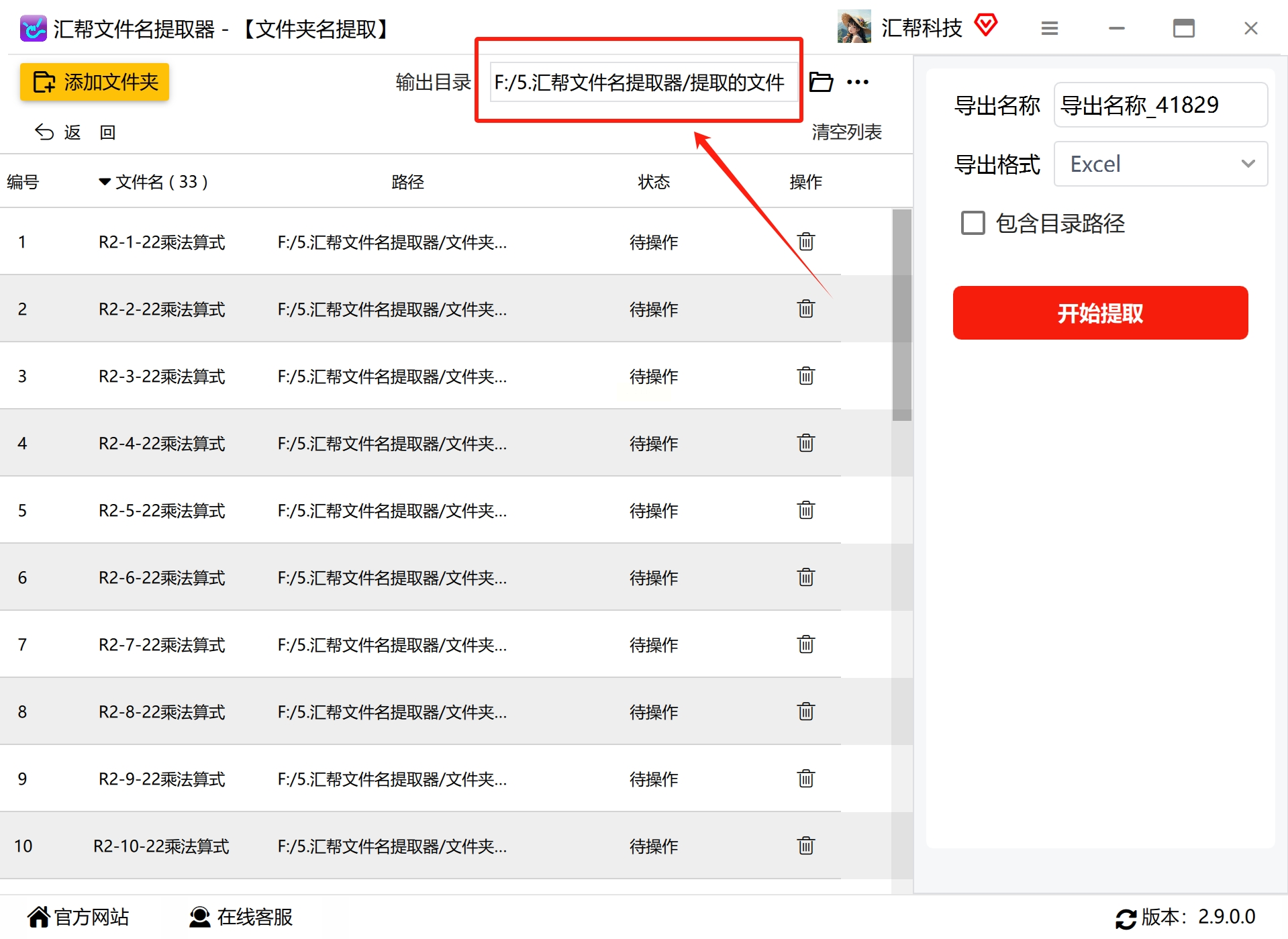
5. 猛击"开始提取",去接杯水的功夫,回来就看到整齐的Excel清单了。打开文件那刻,你会懂什么叫"科技使人懒惰"的真谛!
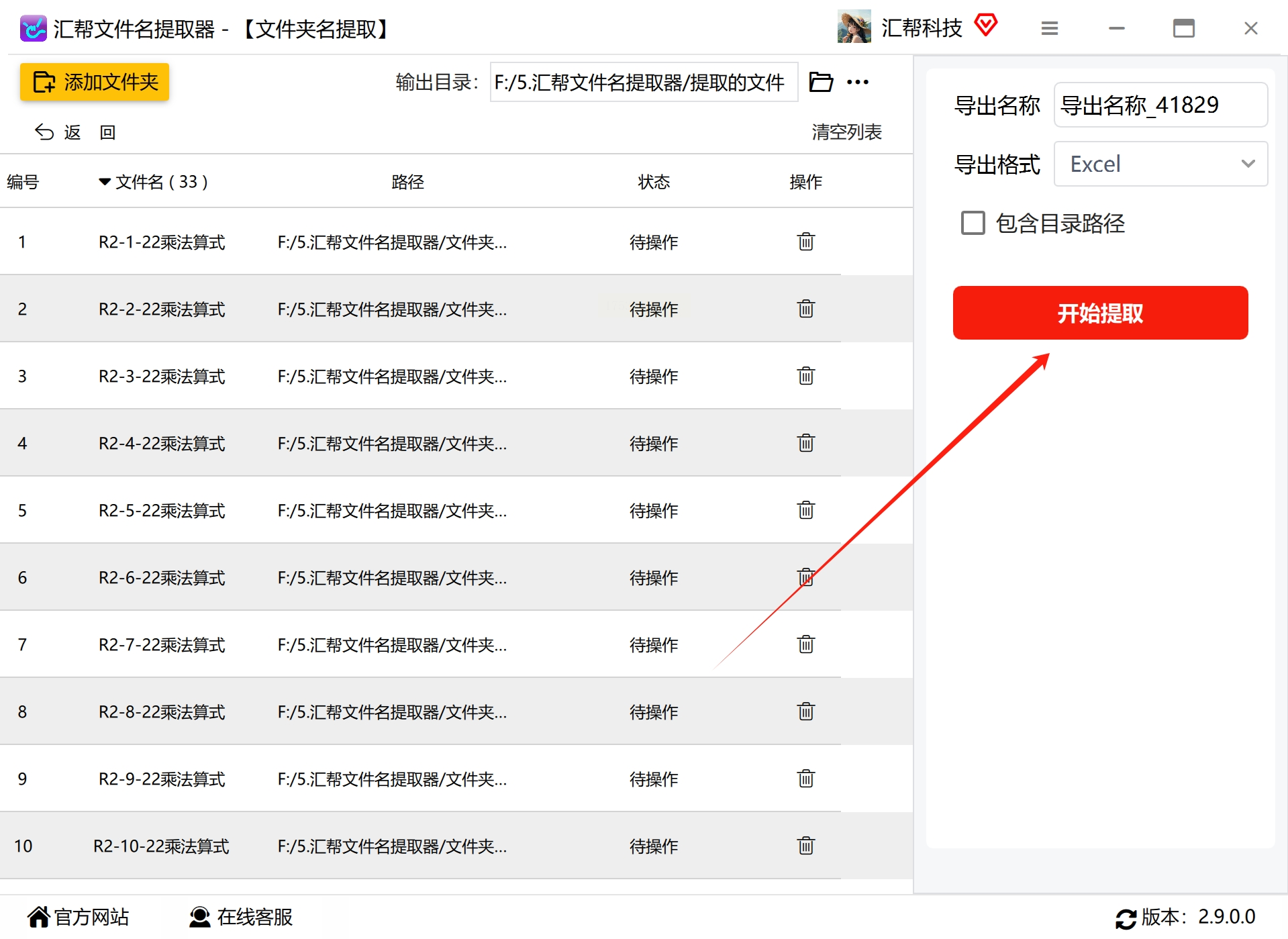
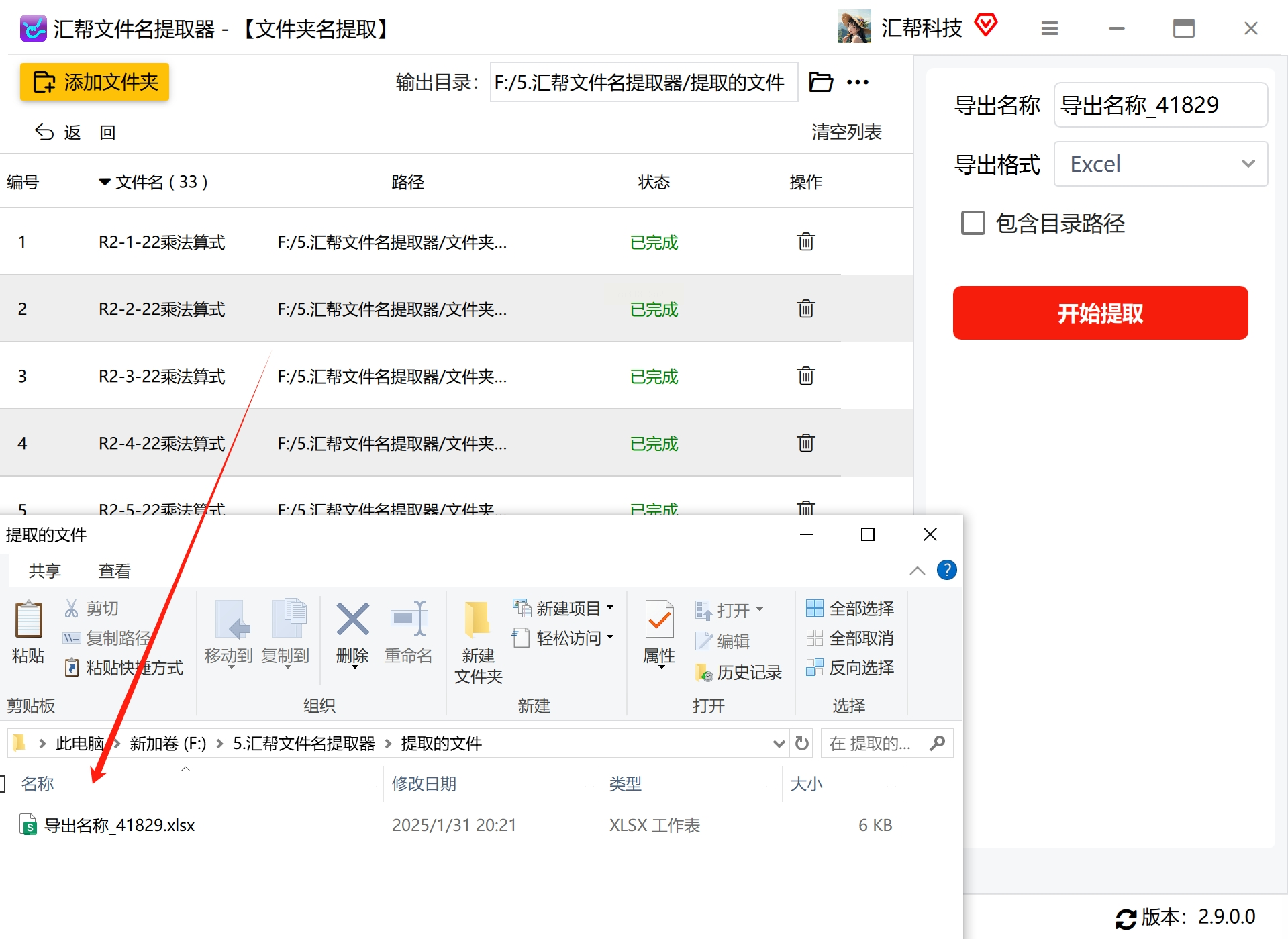
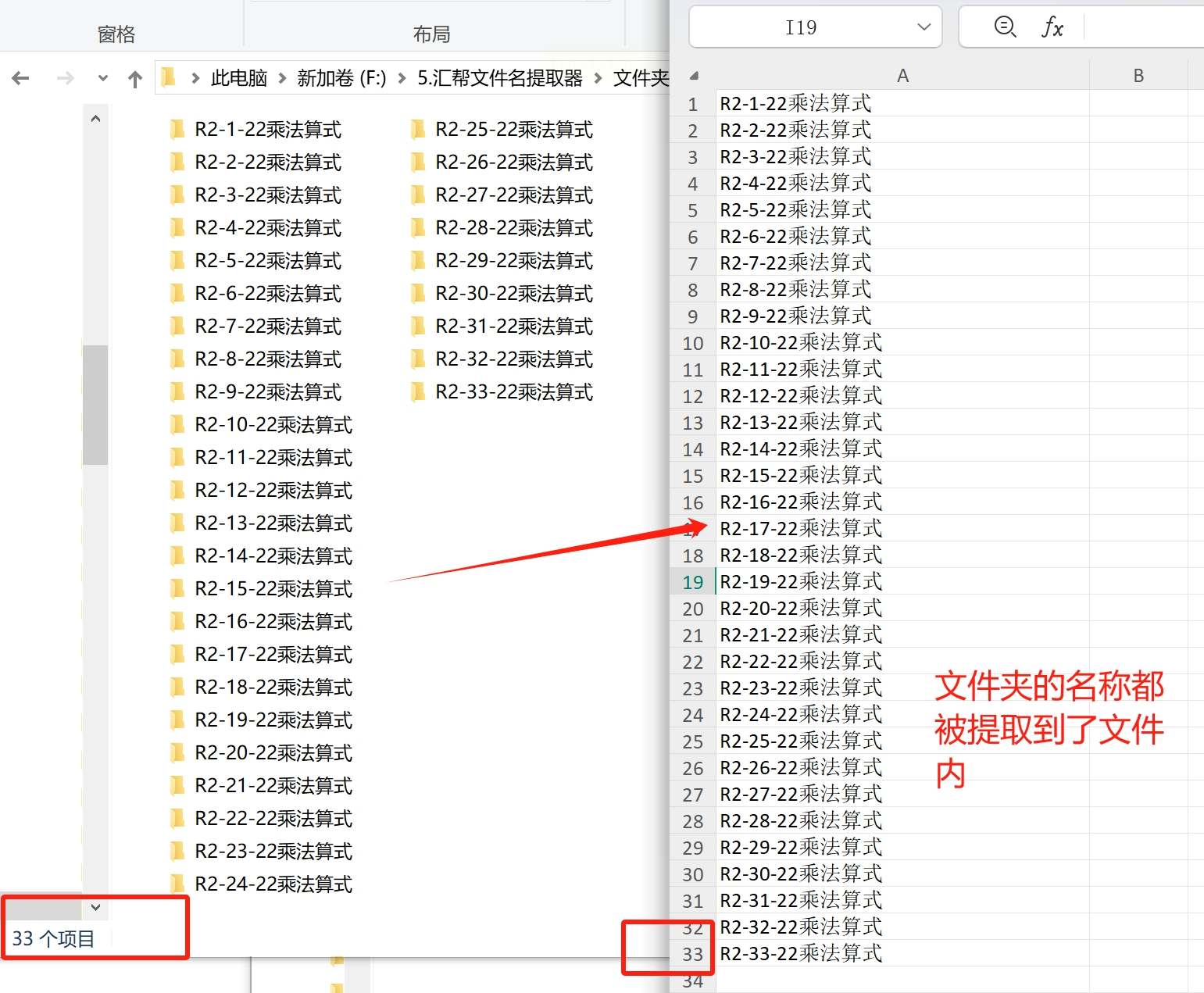
1. 新建文本文档
在要导出的文件夹里右键→新建文本文档,名字随便起,比如"我是大聪明.txt"(反正待会儿要改)
2. 输入神秘咒语
打开文档,复制这行魔法代码:
```bat
DIR *.* /B > 清单.txt
```
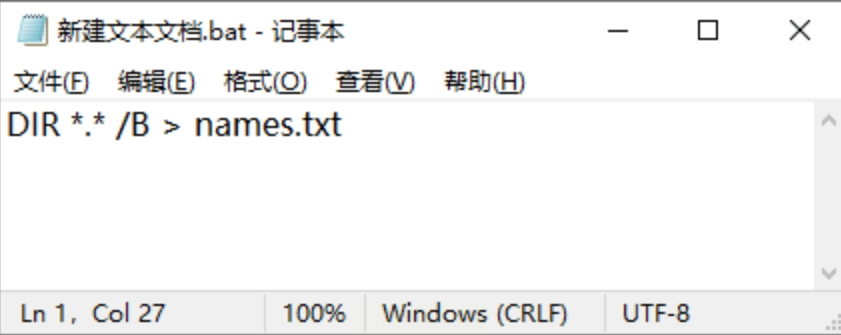
(别问什么意思,记住能召唤神龙就行)
3. 变身蝙蝠侠
把文件后缀从.txt改成.bat,遇到系统警告就怼"是"。恭喜你,现在你有了自己的蝙蝠车(.bat文件)!
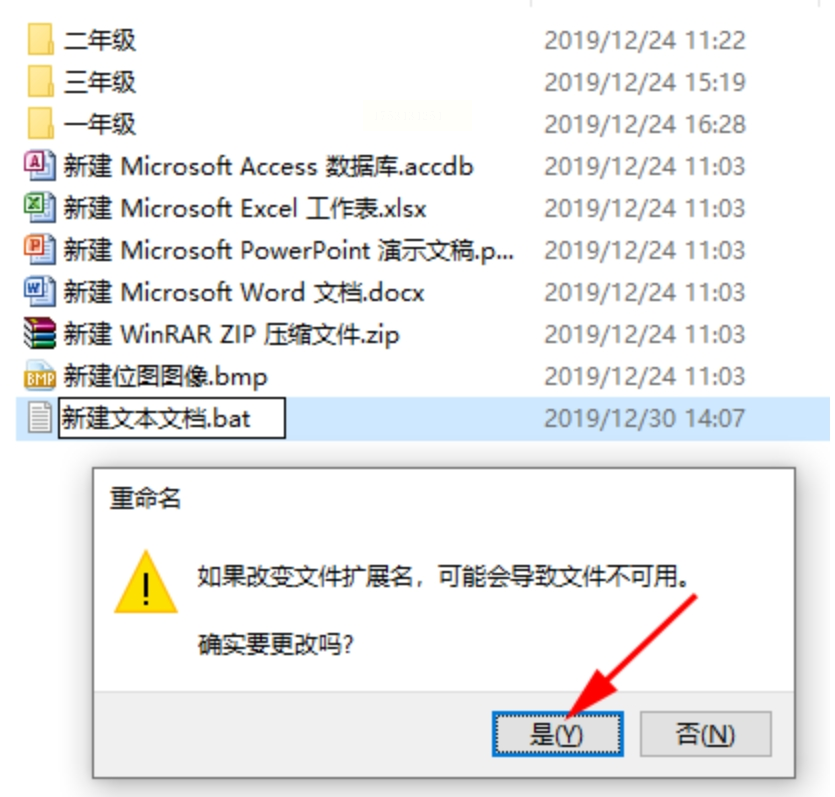
4. 双击即出奇迹
运行这个bat文件,文件夹里会突然冒出"清单.txt"——点开瞬间,所有文件名整整齐齐躺着等你临幸!
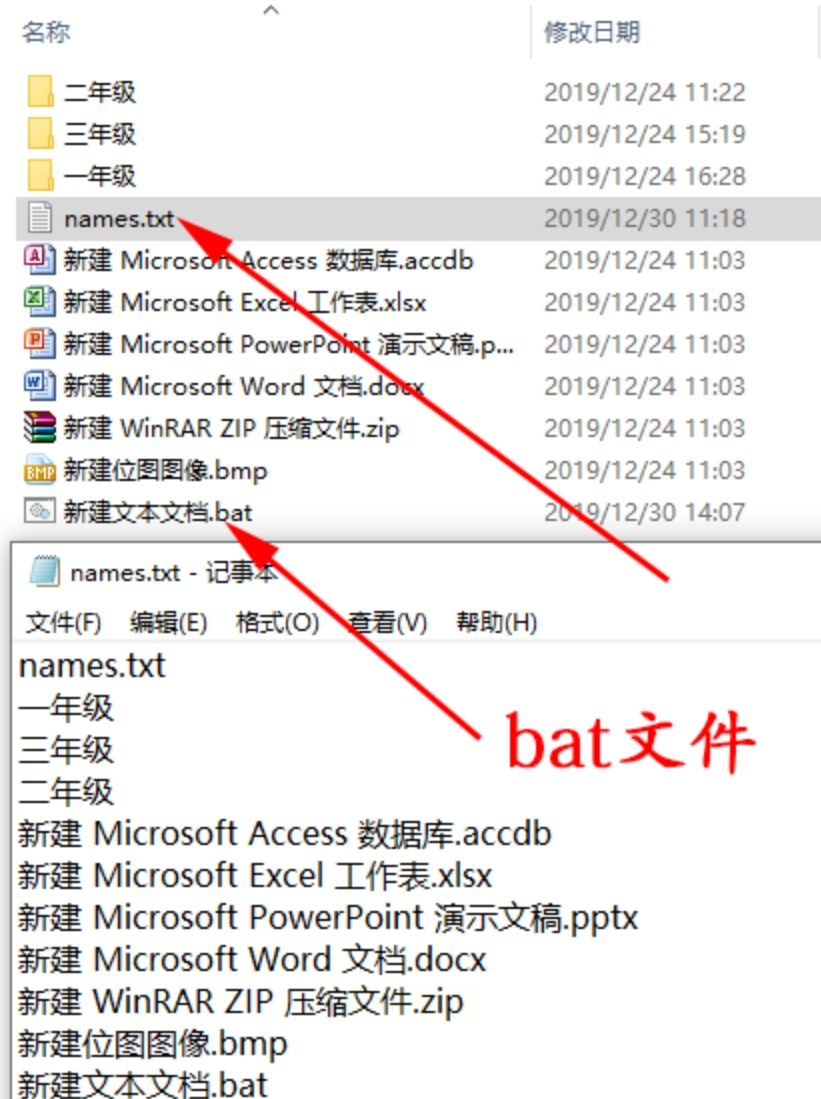
1. Excel先备好
新建Excel表格,名字建议叫"临时清单_千万别删",别问我怎么想到的...
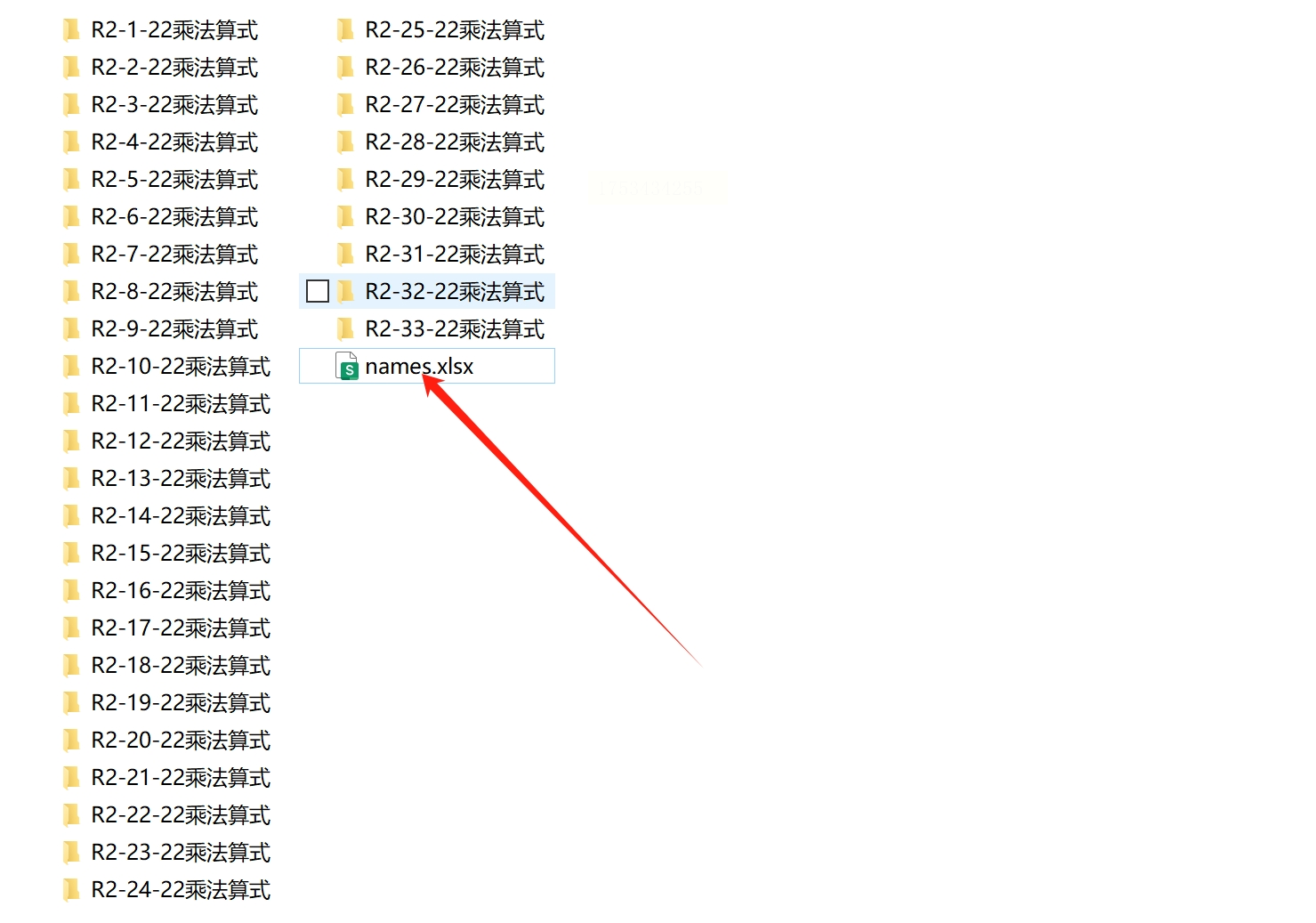
2. Ctrl+A全选
在文件夹里按Ctrl+A全选所有文件,这时候顶部菜单会跳出"复制路径"按钮——就那个长得像两张纸叠在一起的图标!
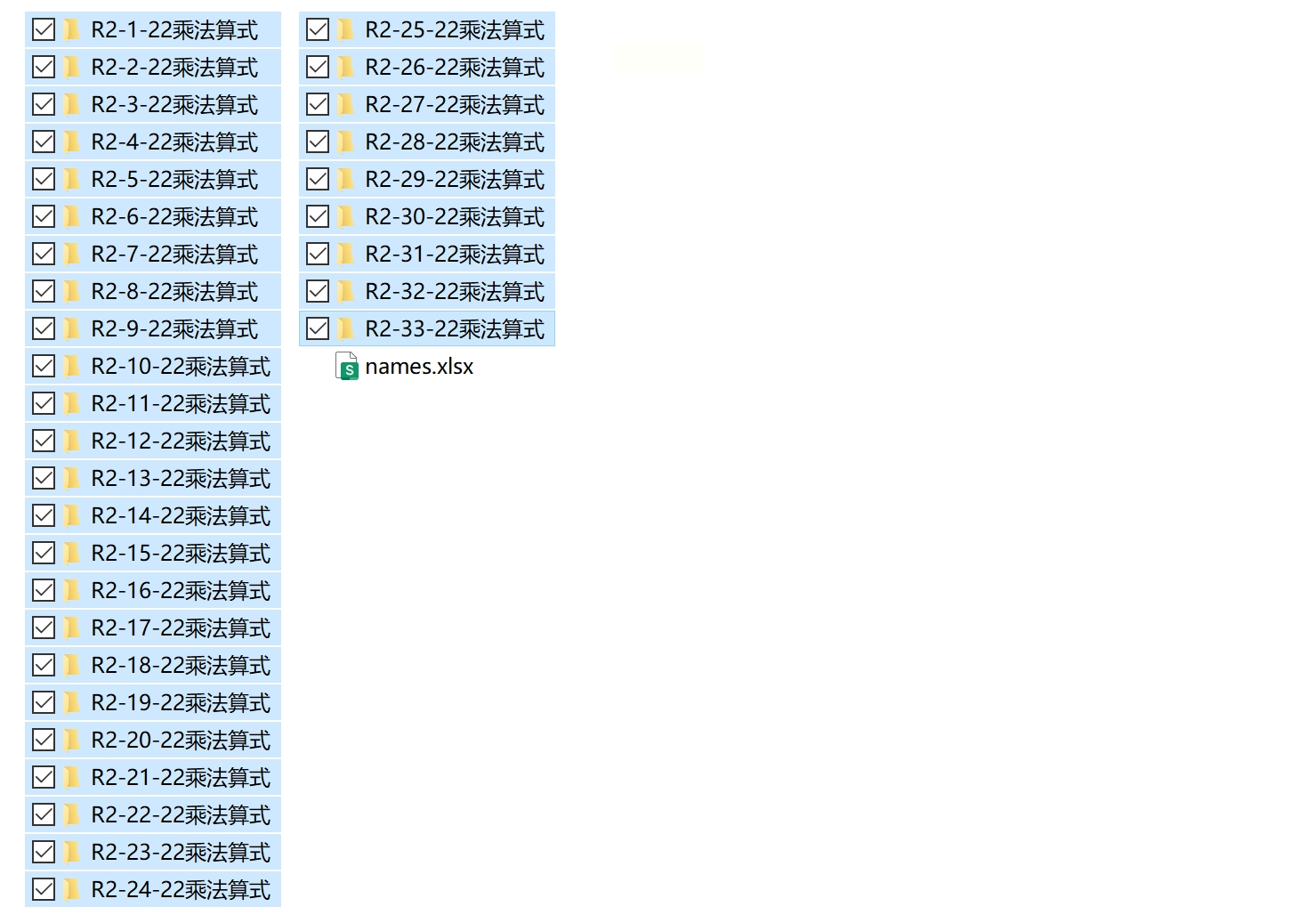
3. 暴力粘贴
把复制的内容糊到Excel里,你会看到一堆乱码似的路径。别慌!按Ctrl+H调出替换功能,把"文件夹路径\"替换成空白,瞬间干净!
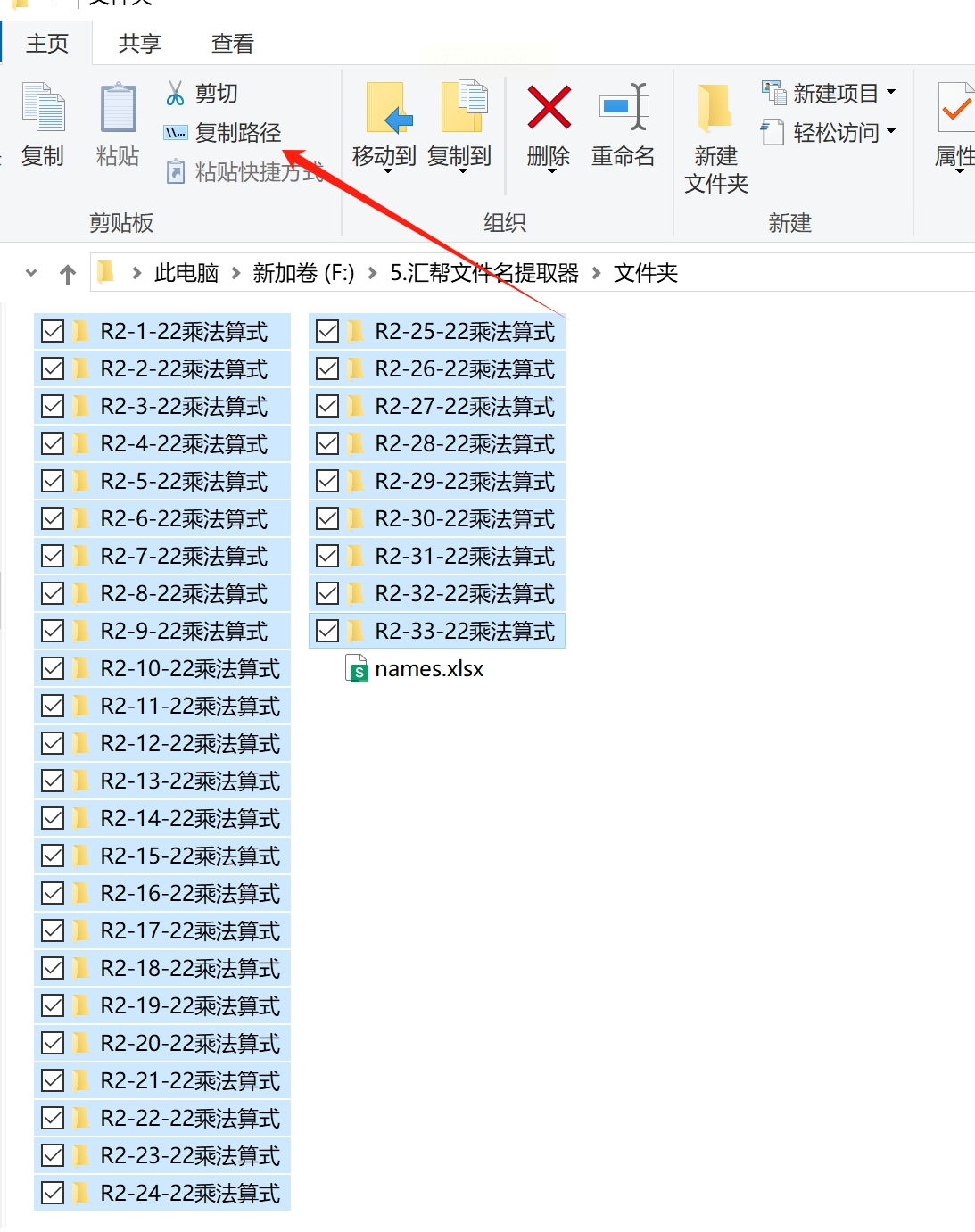
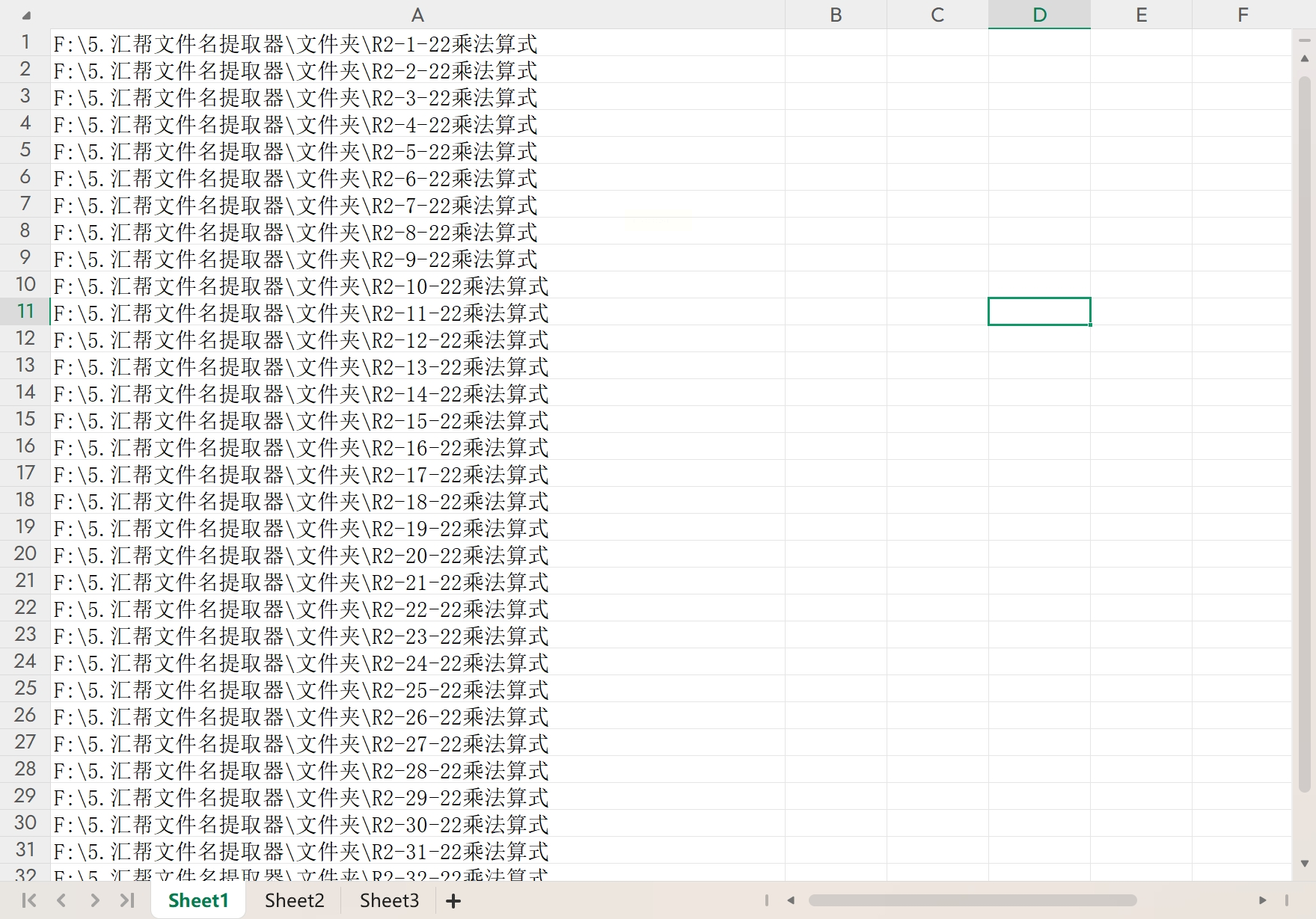
避坑指南
- 工具法最适合经常要整理的人,能导出子文件夹还能带日期;
- 代码法胜在不用安装软件,临时应急帅炸天;
- 系统法最隐蔽,领导突袭检查时能假装在认真工作...
第一次用这些方法时,建议拿测试文件夹练手。别像我当年,把公司十年陈酿的档案库文件名全导出来,电脑卡了半小时...(领导表情很精彩)。
如果想要深入了解我们的产品,请到 汇帮科技官网 中了解更多产品信息!
没有找到您需要的答案?
不着急,我们有专业的在线客服为您解答!

请扫描客服二维码